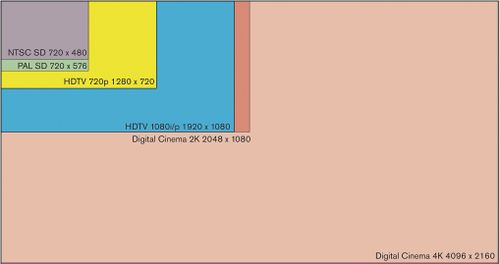Blender Basics 5-th edition/Rendering and Animation Basic Concepts
Основные понятия Рендера и Анимации
Автор: James Chronister
Перевод 2-го издания: Юлия Корбут aka Balista
Перевод: Азовцев Юрий aka gumanoed
Рендеринг:
Рендеринг - это процесс графического построения 2D изображения по 3D сцене или объекту. Такие свойства как материалы, освещение, число лучей на точку oversampling и тени контролируют эффекты и качество рендеринга. Чем больше этих элементов вы добавляете, тем более реалистичной становится ваша сцена, но это также увеличивает время создания изображения.
Материалы и Текстуры:
Вы можете управлять внешним видом объекта, применяя цвет и текстуру. Материалы придают объекту реализм с помощью различных эффектов. Вы можете управлять блеском (specular), характером светового излучения, прозрачностью, а также параметрами повторения образца материала. Просчет пути лучей (ray-tracing) дает возможность получить эффекты отражения (mirror) и преломления (refraction). Текстуры могут быть сделаны из любой отсканированной фотографии или нарисованного объекта в любом графическом редакторе. Могут быть использованы изображения практически в любом формате (jpeg, bitmap, png). Blender также имеет большое количество встроенных генераторов текстур, которые симулируют различные типы поверхностей, например: дерево (wood), мрамор (marble), облака (clouds), волны (waves) и различные неровности.
Освещение:
Освещение добавляет реализм вашей сцене, создавая различного типа отражения и тени. Вы можете управлять типом, интенсивностью, а также цветом освещения. Некоторые лампы могут создать иллюзию 'тумана' или 'пыли' при использовании эффекта ореола (halo) или объемного свечения. Также вы можете настроить дистанцию освещения.
Камеры:
Камера - это ваша точка наблюдения сцены. Вы можете управлять ею как настоящей камерой: менять фокусное расстояние, чтобы увидеть объект крупным планом или под широким углом. Также можно настроить дальность видимости камеры (clipping distance), которая определит, как близко и как далеко камера может видеть. Глубина резкости (depth-of-field) теперь изменяется с помощью нодов.
Анимация:
Анимация - это серия отрендеренных изображений, формирующих видеоряд. На качество вашего фильма влияют все вышеперечисленные пункты, включая количество кадров в секунду (FPS), размер изображения, тип файла и способ сжатия видео. Наиболее распространенный метод анимации называется key-framing. Ключевые кадры создаются в различные моменты анимации. Все промежуточные переходные кадры между созданными ключами компьютер просчитывает автоматически. Основными способами анимации являются изменение размера, вращение и перемещение объектов.
Фактор времени:
При создании анимации первое, что вам нужно сделать - установить длину вашей анимации в кадрах, а также определить частоту кадров (fps). Определившись с этими параметрами, вы сможете рассчитать длину анимации в секундах.
Варианты Частоты Кадров (fps):
| NTSC | - Видео стандарт в США и Японии 30 fps | |
| Film | - Кино-стандарт 24 fps | |
| PAL | - Европейский видео стандарт 25 fps |
Обычно мы используем частоту кадров в 25-30 fps, в зависимости от быстродействия компьютера или от необходимости сохранить анимацию на DVD. Для определения частоты кадров в вашей анимации используйте кнопки установки видео-стандарта "PAL" или "NTSC".
Создание Ключевых Кадров Анимации:
Ключевые кадры устанавливаются в начале и в конце желаемого перемещения, вращения или изменения размера объекта. Подумайте, как долго должен перемещаться (изменяться в размере, вращаться) ваш объект и соотнесите это время с количеством кадров. Так, например, если вы хотите чтобы объект переместился из пункта А в пункт B за 2 секунды и у вас частота кадров равна 30 fps, установите 2 Ключа Анимации на расстоянии 60 кадров друг от друга.
Следование по Пути и за Объектом:
В большинстве программ для анимации камера может следовать по определенному пути или за объектом (иногда и то и другое). Эта возможность сильно экономит время на создание анимации и уменьшает количество необходимых Ключей Анимации.
Параметры и настройки Вывода:
Мы обычно сохраняем видео в формате MPEG для Windows. Этот формат легко проигрывается большинством медиаплееров с сохранением высокого качества изображения. В зависимости от того, как вы планируете использовать ваше видео (размещать в интернете, записать на DVD, проигрывать в презентации), возможно, вам потребуется выбрать другой формат. Примеры к книге представлены как в Apple Quicktime, так и в Windows AVI форматах. Некоторые форматы позволят вам контролировать различные параметры качества. Например, AVI позволяет произвести сжатие различными компрессорами, называемыми кодеки (CODECs).
Размер изображения
Анимация сохраняется в измеряемых размерах, называемых 'пиксель' (pixel). Ваш компьютер и телевизор показывают изображение как набор маленьких цветных точек. Чем больше точек (или пикселей) в одном дюйме размера экрана, тем более четко выглядит изображение (выше разрешение). Современные дисплеи и телевизоры используют пиксели квадратной формы, но более старые телевизоры использовали прямоугольные. Это создавало сложности при рендере, вывод из программы 3D-анимации должен был быть сжать в нестандартное не "квадратное" соотношение сторон пикселей (ratio). Сейчас практически все телевизоры заменены на плоские ЖК и плазменные панели и мы можем забыть про эти запутывающие параметры и использовать параметр pixel ratio в стандартном значении 1:1.
Следующие аспекты, связанные с размером изображения при рендере:
- Старый телевизионный стандарт с соотношением сторон 4:3 или новый телевизионный и кино-стандарт с соотношением сторон 16:9
- Стандартная Четкость (SD) или Высокая Четкость (HD)
В этом обсуждении важны будут два момента: какой результат вы хотите получить и сколько у вас есть времени на рендер. До настоящего момента выполняя задания в классе мы всегда ориентировались на стандарт DVD с соотношением сторон изображения 4:3. Теперь же большинство проектов выполняется в формате HDTV 720p для лучшего соответствия современным телевизорам и форматам размещения видео в интернете. Рендеринг в режиме высокой четкости (HD) дает возможность создать более привлекательную картинку, но цена этого - время рендеринга, превышающее учебный день даже при использовании небольшой рендер-фермы имеющейся в нашей лаборатории. Стандартная четкость (SD) даст по прежнему хорошо выглядящую на современных телевизорах картинку и время рендера будет значительно меньшим, чем при использовании режима высокой четкости (HD).
Ниже приведены размеры изображения для каждого режима рендеринга:
Анимация в реальном времени и симуляция физики:
Для создания реалистичного движения объектов в сцене Blender использует физический движок, который называется Bullet. Именно Bullet использовался в фильме "2012" для создания реалистично выглядящих анимаций падающих зданий и сталкивающихся объектов. Анимация в реальном времени позволяет вам присваивать объектам физические свойства и управлять ими с помощью клавиатуры. Вы можете создавать действующих лиц (actors), изменять массу объекта (mass), силу трения (friction), настраивать прилагаемые силы и моменты вращения в плоскостях х, у, и z и создавать связи с другими объектами в сцене. Со временем и опытом вы сможете создавать интересные 3D-игры и интерактивные архитектурные приложения.
Blender позволяет вам использовать физический движок для создания анимации. С его помощью вы можете создавать реалистичные анимации падения, вращения и т.д., а также использовать их в ваших видеороликах.